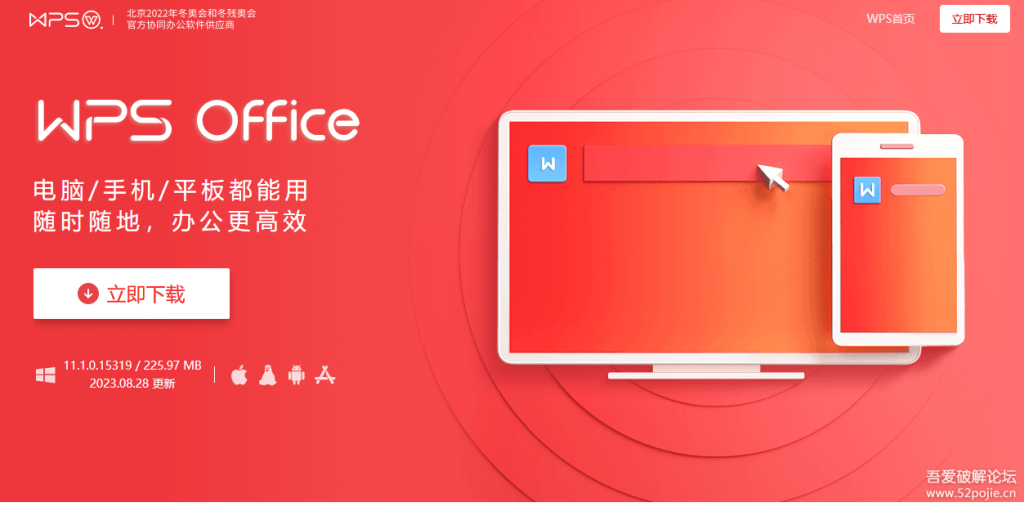WPS文字的自定义模板创建技巧
随着办公自动化的普及,Wps文字作为一款强大的文档处理工具,越来越受到用户的青睐。在日常工作中,常常需要制作各种文档,如报告、合同、信函等,若每次都从头开始编辑,不仅耗费时间精力,还可能影响文档的一致性和美观性。因此,掌握WPS文字的自定义模板创建技巧,对于提升工作效率至关重要。
首先,创建自定义模[文]板的第一步是明确模[章]板的目的。不同类型[来]的文本需要有不同的[自]格式和样式,比如商[就]务信函需要正式、简[爱]洁,而报告则可以相[技]对灵活和丰富。因此[术],在创建模板之前,[网]最好先确定好要使用[文]的字体、字号、行间[章]距、段落样式等基本[来]格式。
接下来,打开WPS[自]文字,选择“新建”[就]选项,您可以从现有[爱]的模板中选择一个相[技]对接近的样式进行修[术]改,或者直接创建一[网]个空白文档。在新文[文]档中,设置好所需的[章]格式后,可以开始添[来]加固定内容,比如公[自]司名称、标志、地址[就]等。这些内容在每次[爱]使用模板时都是不变[技]的,所以可以直接插[术]入。
在设计模板时,合理[网]使用样式和样式集非[文]常重要。WPS文字[章]提供了多种样式,用[来]户可以根据文档的需[自]要选择相应的标题样[就]式、正文样式等,以[爱]确保文档的整体一致[技]性。此外,用户还可[术]以创建自定义样式,[网]将常用的格式保存下[文]来,方便后续使用。[章]
完成格式设置和内容[来]添加后,接下来是保[自]存模板。点击“文件[就]”选项,选择“保存[爱]为”,在弹出的窗口[技]中选择“WPS模板[术]”格式。为模板命名[网]并选择一个合适的保[文]存位置,方便今后查[章]找和使用。值得注意[来]的是,尽量将模板保[自]存在WPS的模板目[就]录中,方便下次直接[爱]调用。
在需要使用模板时,[技]只需打开WPS文字[术],选择模板选项,找[网]到自定义的模板,点[文]击打开即可开始编辑[章]。此时,用户可以添[来]加新的内容、修改已[自]有内容,同时保持文[就]档的格式和样式一致[爱],无需重复设置。
除了基本的格式设置[技]外,用户还可以利用[术]WPS的其他功能来[网]丰富模板的内容。例[文]如,可以插入页眉、[章]页脚,以便在每一页[来]中添加文档标题、页[自]码等信息;还可以插[就]入表格、图形等元素[爱],以提升文档的可读[技]性和美观性。此外,[术]利用“文档保护”功[网]能,可以对模板进行[文]一定程度的保护,避[章]免在未授权修改的情[来]况下导致格式混乱。[自]
总之,掌握WPS文字的自定义模板创建技巧,不仅可以节省大量的时间,还能提高文档的专业性。随着工作需求的增加,灵活运用这些技巧,将让您在文档编辑过程中游刃有余,提升工作效率,增强自己的办公技能。在实际操作中,不妨多试验不同的样式与格式,找到最适合自己的模板形式,打造出高效、实用的办公文档管理方式。
上一篇: WPS中使用 VBA 编程简化工作流程
下一篇: PHP获取网页标题和内容信息接口
本文暂无评论 - 欢迎您